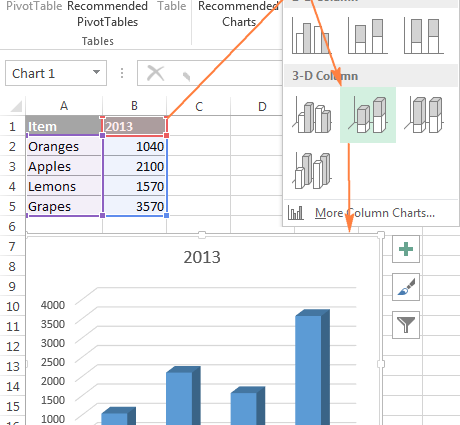ינהאַלט
- מוסטער פּלאָמבירן
- היט עקססעל טשאַרץ ווי אַ בילד
- רודערן אָוווערלאַפּ און זייַט רעשוס אַדזשאַסטמאַנט
- גרויס דאַטאַ סעריע
- פּלאַטינג אויף דער צווייטער אַקס
- שאַפֿן קאָמבאָ טשאַרץ
- אויטאָמאַטיש שאַפֿן עקססעל טשאַרץ
- סמאַרט טשאַרט טיטלען
- עקססעל טשאַרט קאָליר ענדערונגען
- אָנפירונג נולז און פעלנדיק דאַטן
- פּלאַטינג דיסקאַנטיגואָוס דאַטן
- היט אַ טשאַרט ווי אַ מוסטער
עצות, טריקס און טעקניקס צו פֿאַרבעסערן די קוק פון טשאַרץ אין Microsoft Excel.
די טשאַרטינג מכשירים אין Microsoft Excel 2010 און 2007 זענען פיל בעסער אין אויסזען און פאַנגקשאַנאַליטי ווי די בנימצא אין פריער ווערסיעס פון עקססעל. כאָטש די גראַפס קוקן בעסער, ניט אַלע פּאַראַמעטערס וואָס זענען געניצט צו פאַרגרעסערן פאַנגקשאַנאַליטי זענען מיד קענטיק. דער קורץ אַרטיקל קאָווערס נוציק עצות, טריקס און מעטהאָדס פֿאַר שאפן טשאַרץ אין עקססעל וואָס וועט מאַכן דיין אַרבעט מער עפעקטיוו.
מוסטער פּלאָמבירן
אַ דערהייַנטיקן אין מיקראָסאָפט אָפפיסע 2010 איז די פיייקייט צו נוצן טשאַרט מוסטער פילז אין גרייסקאַלע. צו זען דעם אין קאַמף, הויכפּונקט די דיאַגראַמע, סעלעקטירן "טשאַרט מכשירים" → "לייגאַוט קוויטל" און אויסקלייַבן אַן רעדאַגירן אָפּציע פון די פאַלן-אַראָפּ רשימה אין די שפּיץ לינקס פון די בענד. אויסקלייַבן "אויסקלייַבן פֿאָרמאַט" (נאָר אונטער דעם אויף די בענד) און סעלעקטירן "פּלאָמבירן" → "פאַרלייגן מוסטער". פֿאַר אַ שוואַרץ און ווייַס טשאַרט, שטעלן די פאָרגראַונד קאָליר צו שוואַרץ און די הינטערגרונט פֿאַרב צו ווייַס, און סעלעקטירן אַ פּלאָמבירן מוסטער פֿאַר די סעריע. איבערחזרן די סטעפּס פֿאַר אן אנדער מוסטער. איר טאָן ניט האָבן צו נוצן שוואַרץ און ווייַס, פּרובירן פאַרשידענע טעמפּלאַטעס צו מאַכן זיכער אַז די טשאַרץ זענען לעדזשאַבאַל ווען געדרוקט אין שוואַרץ און ווייַס אָדער קאַפּיד אין שוואַרץ און ווייַס.
טעמפּלאַטעס קענען זיין געוויינט צו פּלאָמבירן אַ טשאַרט אין עקססעל 2010 אַזוי אַז עס קענען זיין געדרוקט אין שוואַרץ און ווייַס אָדער קאַפּיד אין שוואַרץ און ווייַס.
היט עקססעל טשאַרץ ווי אַ בילד
איר קענען ראַטעווען אַ טשאַרט ווי אַ בילד פֿון עקססעל פֿאַר נוצן אין אנדערע דאָקומענטן אַזאַ ווי ריפּאָרץ אָדער די וועב. צו ראַטעווען אַ טשאַרט ווי אַ בילד, די יזיאַסט וועג איז צו גרייס די טשאַרט אויף די ווערקשיט אַזוי אַז עס איז גרויס. צו דורכפירן דעם אָפּעראַציע, איר מוזן גיין אויף דעם דרך: טעקע → היט ווי, סעלעקטירן דעם דרך צו ראַטעווען די לעצט טעקע און אין די פאַל-אַראָפּ רשימה "היט טיפּ" אויסקלייַבן אַ וועב בלאַט (*.htm;*.html), אַרייַן אַ נאָמען פֿאַר די נייַע טעקע און גיט די היט קנעפּל.
ווי אַ רעזולטאַט, די ווערקשיט איז קאָנווערטעד צו אַ HTML טעקע, און זינט HTML טעקעס קענען נישט אַנטהאַלטן בילדער, די טשאַרט איז געראטעוועט סעפּעראַטלי און לינגקט צו די HTML טעקע. די טשאַרט וועט זיין געראטעוועט אין דער טעקע ווו די HTML טעקע איז געראטעוועט. אַזוי אויב די טעקע איז געהייסן Sales.htm, די בילדער וואָלט זיין אין אַ טעקע גערופן sales_files. די בילדער זענען געראטעוועט ווי אַ באַזונדער PNG טעקע. אויב די דיאַגראַמע און דעם עקססעל טעקע זענען נאָך דארף פֿאַר אַרבעט, עס מוזן אויך זיין געראטעוועט סעפּעראַטלי.
די טשאַרט קענען זיין געראטעוועט ווי אַ גראַפיק טעקע אויב איר שפּעטער דאַרפֿן עס פֿאַר אן אנדער פּרויעקט.
רודערן אָוווערלאַפּ און זייַט רעשוס אַדזשאַסטמאַנט
דער אויסזען פון די טשאַרט קענען זיין ימפּרוווד דורך טשאַנגינג די ברייט פון די ראָוז און די זייַט גאַפּס צווישן זיי. צו סטרויערן די אָוווערלאַפּ צווישן צוויי סעריע פון טשאַרץ אָדער טוישן די ווייַטקייט צווישן זיי, רעכט גיט אויף קיין רודערן אויף די טשאַרט און גיט "דאַטאַ סעריע פֿאָרמאַט". ניצן די אָוווערלאַפּ ראָוז שטריך צו שפּאַלטן ראָוז אָדער צונויפגיסן ראָוז דורך שלעפּן די סליידער צו גאַפּ אָדער אָוווערלאַפּ.
אזוי, די ווייַטקייט צווישן די ראָוז איז אַדזשאַסטיד אַזוי אַז זיי זענען נעענטער אָדער ווייַטער באַזונדער. אויב עס זענען צוויי טייפּס פון דאַטן אין די טשאַרט, און זיי דאַרפֿן צו זיין סופּעראַמפּאָוזד אויף יעדער אנדערער, און די רגע רודערן זאָל זיין סופּעראַמפּאָוזד אויף דער ערשטער, די סדר פון קאַנסטראַקטינג די טשאַרט ענדערונגען. ערשטער, דער געוואלט אָוווערלאַפּ איז געגרינדעט. דערנאָך רעכט גיט צו סעלעקטירן די דאַטן סעריע און סעלעקטירן "סעלעקטירן דאַטן". ווייַטער, רודערן 1 איז אויסגעקליבן און אריבערגעפארן אַראָפּ צו רודערן 2. דורך טוישן די סדר פון די טישן אויף דעם וועג, קלענערער דאַטן קענען זיין געוויזן אין פראָנט פון גרעסערע.
גרויס דאַטאַ סעריע
ווען פּלאַטינג דאַטן באזירט אויף דאַטעס, די דאַטן סעריע איז אָפט צו שמאָל. די לייזונג צו דעם קשיא איז צו הויכפּונקט די X-אַקס (האָריזאָנטאַל אַקס) פון די עקססעל טשאַרט, רעכט גיט און סעלעקטירן דעם אַקס פֿאָרמאַט. נאָך טשוזינג די אַקס אָפּציעס, איר דאַרפֿן צו גיט אויף די טעקסט אַקס צו סעלעקטירן עס. אין דעם וועג, די געוואלט רודערן ברייט קענען זיין אַדזשאַסטיד. אין אַדישאַן צו ראָוז, איר קענען סטרויערן די ווייַטקייט צווישן זיי.
פּלאַטינג אויף דער צווייטער אַקס
ווען פּלאַטינג קליין דאַטן, אַזאַ ווי פּערסענטידזשיז, וואָס זענען שכייניש צו גרויס דאַטן, אַזאַ ווי מיליאַנז, די פּערסענטידזשיז וועט זיין פאַרפאַלן און ניט קענטיק. די פּראָבלעם איז סאַלווד דורך קאַנסטראַקטינג אַ פּראָצענט טשאַרט אויף אַ אַנדערש אַקס. פֿאַר דעם, אַ דיאַגראַמע איז אויסגעקליבן און אין די קוויטל "ארבעטן מיט טשאַרץ", די קוויטל איז אויסגעקליבן אויסלייג, וואָס איז ליגן אין דער אויבערשטער לינקס ווינקל. איר ווילן צו אויסקלייַבן ראָוז וואָס זענען נישט קענטיק. דערנאָך דריקן דעם קנעפּל "פאָרמאַט סעלעקציע", וואָס וועט דערשייַנען מיד אונטן, דעמאָלט אין דער גרופּע "ריי אָפּציעס" קלייַבן "צווייטיק אַקס" און פֿאַרמאַכט דאָס פֿענצטער. אָן מאָווינג די אויסגעקליבן עלעמענט, אויסקלייַבן "ארבעטן מיט טשאַרץ", דעמאָלט - קוויטל קאנסטרוקטור, דעמאָלט אויסקלייַבן "טוישן טשאַרט טיפּ".
איר קענען איצט אויסקלייַבן אַ אַנדערש טשאַרט טיפּ, אַזאַ ווי שורה. ווייל מען האט אויסגעקליבן א סעריע וועלכע וועט צולייגן נאר אויף יענע סעריע און נישט פאר די גאנצע טשאַרט, איז דער רעזולטאט א קאמבינירטע טשאַרט, ווי למשל א באר-טשארט מיט א שורה-טשארט אויבן. א טשאַרט קוקט בעסער און איז גרינגער צו לייענען אויב דער טעקסט אויף זיין אַקס גלייַכן די קאָליר פון די טייל פון די טשאַרט וואָס כּולל די דאַטן. דעריבער, אויב עס זענען גרין ראָוז, עס איז בעסער צו דרוקן די קאָראַספּאַנדינג טעקסט אויך אין גרין, און די רויט רודערן וועט זיין געוויזן אין רויט אויף זייַן אַקס.
שאַפֿן קאָמבאָ טשאַרץ
Microsoft Excel יוזערז זענען נישט גלייך אַווער אַז עס קענען מאַכן קאָמבאָ טשאַרץ; אָבער, דאָס איז גרינג צו טאָן. צו טאָן דאָס, דאַטן איז אויסגעקליבן און דער ערשטער טיפּ פון טשאַרט איז געבויט, למשל, אַ רודערן טשאַרט. דערנאָך אַ סעריע איז אויסגעקליבן וואָס דאַרף זיין געוויזן אין אַ אַנדערש וועג, למשל, ניצן אַ שורה טשאַרט, און "ארבעטן מיט דייאַגראַמז " → קוויטל "קאָנסטרוקטאָר" → "טוישן טשאַרט טיפּ" און די רגע טשאַרט טיפּ איז אויסגעקליבן. עטלעכע טייפּס פון טשאַרץ קענען ניט זיין קאַמביינד פֿאַר גלייַך סיבות, אַזאַ ווי צוויי שורה טשאַרץ, אָבער שורה און שורה טשאַרץ אַרבעט געזונט צוזאַמען.
אויטאָמאַטיש שאַפֿן עקססעל טשאַרץ
אויב איר האָבן דאַטן וואָס וועט וואַקסן איבער צייַט, איר קענען מאַכן אַ טשאַרט אַזוי אַז עס וואקסט גרעסערע ווי מער דאַטן זענען מוסיף צו די דאַטן ווערכאַוס. צו טאָן דאָס, די דאַטן מוזן זיין פאָרמאַטטעד ווי אַ טיש. צו טאָן דאָס, שוין אריין דאַטן איז אויסגעקליבן, און אויף די קוויטל "היים" פֿונקציע איז אויסגעקליבן "פאָרמאַט ווי טיש". איצט, ווייַל די דאַטן זענען פאָרמאַטטעד ווי אַ טיש, ווען איר מאַכן אַ טשאַרט אויף טאַבולאַר דאַטן, אַדינג מער דאַטן צו די טיש וועט אויטאָמאַטיש יקספּאַנד די טשאַרט.
סמאַרט טשאַרט טיטלען
דער טיטל פון די טשאַרט קענען זיין פּולד פון איינער פון די סעלז אויף די עקססעל בלאַט. ערשטער, אַ טשאַרט טיטל איז צוגעגעבן אין די "ארבעטן מיט דייאַגראַמז " → Layout tab → "טשאַרט טיטל" און איז געשטעלט, למשל, אויבן די דיאַגראַמע. דער צעל פֿאַר דעם טיטל פון די טשאַרט איז אויסגעקליבן, דעמאָלט דער לויפֿער איז אריבערגעפארן צו די פאָרמולע באַר און אַ רעפֿערענץ איז אריין צו דער צעל מיט די דאַטן וואָס וועט דינען ווי דער טיטל פון די טשאַרט. אויב די טשאַרט טיטל זאָל זיין די זעלבע ווי די בויגן, צעל ד 5 אויף בויגן 1 זאָל זיין ליידיק. איצט, ווען דער אינהאַלט פון דער צעל ענדערונגען, דער טיטל פון די טשאַרט אויך ענדערונגען.
עקססעל טשאַרט קאָליר ענדערונגען
פֿאַר טשאַרץ מיט איין סאָרט פון דאַטן, איר קען באַמערקן אַז עקססעל פֿאַרבן יעדער סעריע מיט די זעלבע קאָליר. דעם קענען זיין טשיינדזשד דורך געבן אַ קליק אויף די רודערן און רעכט-קליקינג אויף עס, נאָך וואָס איר וועט דאַרפֿן צו אויסקלייַבן דעם קוויטל "פאָרמאַט דאַטאַ סעריעס", און דאן - "פילונג". אויב די טשאַרט דיספּלייז בלויז איין דאַטן סעריע, איר קענען אויסקלייַבן די אָפּציע "פאַרביק דאַץ".
פון קורס, איר קענען שטענדיק אויסקלייַבן אַ יחיד דאַטן סעריע, רעכט גיט און סעלעקטירן "Data Point Format"און דעמאָלט שטעלן קיין קאָליר פֿאַר די דאַטן פונט.
אָנפירונג נולז און פעלנדיק דאַטן
ווען עס זענען נול וואַלועס אָדער פעלנדיק דאַטן אין די טשאַרט, איר קענען קאָנטראָלירן די אַרויסווייַזן פון זעראָס דורך סעלעקטינג די טשאַרט רודערן, און - "ארבעטן מיט טשאַרץ" → קוויטל "קאָנסטרוקטאָר" → "סעלעקטירן דאַטן" → "פאַרבאָרגן און ליידיק סעלז". דאָ איר קענען קלייַבן צי ליידיק סעלז זענען געוויזן ווי ספּייסאַז אָדער נול, אָדער אויב די טשאַרט איז אַ שורה טשאַרט, צי די שורה זאָל לויפן פון פונט צו פונט אַנשטאָט פון אַ ליידיק ווערט. נאָך סאַלעקטינג די פארלאנגט דאַטן, די סעטטינגס זענען געראטעוועט דורך דרינגלעך די קנעפּל "אקעי".
נאטיץ. דאָס אַפּלייז בלויז צו פעלנדיק וואַלועס, נישט נולז.
פּלאַטינג דיסקאַנטיגואָוס דאַטן
צו פּלאַנעווען דאַטן וואָס זענען נישט ליינד אַרויף ווי זייַט ביי זייַט סעריע, האַלטן אַראָפּ די קטרל שליסל נאָך ערשטער סעלעקטינג די דאַטן פֿאַר יעדער קייט. נאָך איר אויסקלייַבן אַ קייט, אַ טשאַרט איז באשאפן באזירט אויף די אויסגעקליבן דאַטן.
היט אַ טשאַרט ווי אַ מוסטער
צו ראַטעווען אַ טשאַרט ווי אַ מוסטער אַזוי אַז עס קענען זיין געוויינט ווידער, איר ערשטער שאַפֿן און קאַסטאַמייז די געוואלט קוק פון די טשאַרט. אויסקלייַבן די טשאַרט, גיט "ארבעטן מיט טשאַרץ", דעמאָלט דער קוויטל אָפּענס "קאָנסטרוקטאָר" און דער קנעפּל איז געדריקט "היט ווי מוסטער". איר וועט דאַרפֿן צו אַרייַן אַ נאָמען פֿאַר די טשאַרט און גיט שפּאָרן. דער פֿאָרמאַט קענען זיין געווענדט צו אנדערע דייאַגראַמז מיט די געראטעוועט מוסטער ווען איר שאַפֿן אַ נייַע דיאַגראַמע אָדער רעדאַגירן אַן יגזיסטינג. צו צולייגן דעם געראטעוועט מוסטער, איר דאַרפֿן צו סעלעקטירן דעם טשאַרט. צו אויסקלייַבן עס, נאָכגיין די קייט: "ארבעטן מיט טשאַרץ”→ "קאָנסטרוקטאָר → טוישן טשאַרט טיפּ → פּאַטערנז. דערנאָך אויסקלייַבן די פריער באשאפן מוסטער און גיט די "OK" קנעפּל.
די טשאַרטינג עצות און טריקס העלפּס איר מאַכן שיין טשאַרץ פאַסטער און מער יפישאַנטלי אין עקססעל 2007 און 2010.